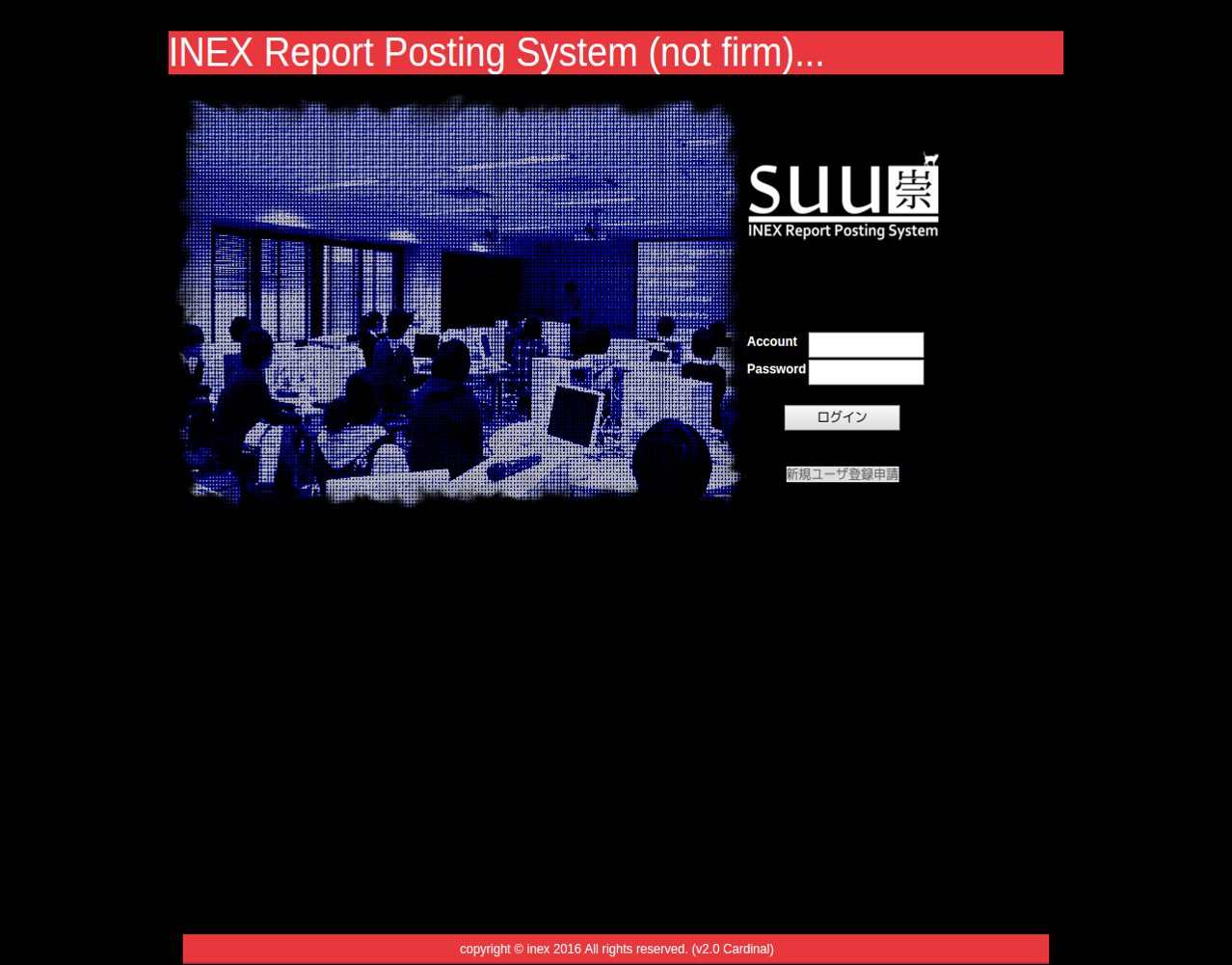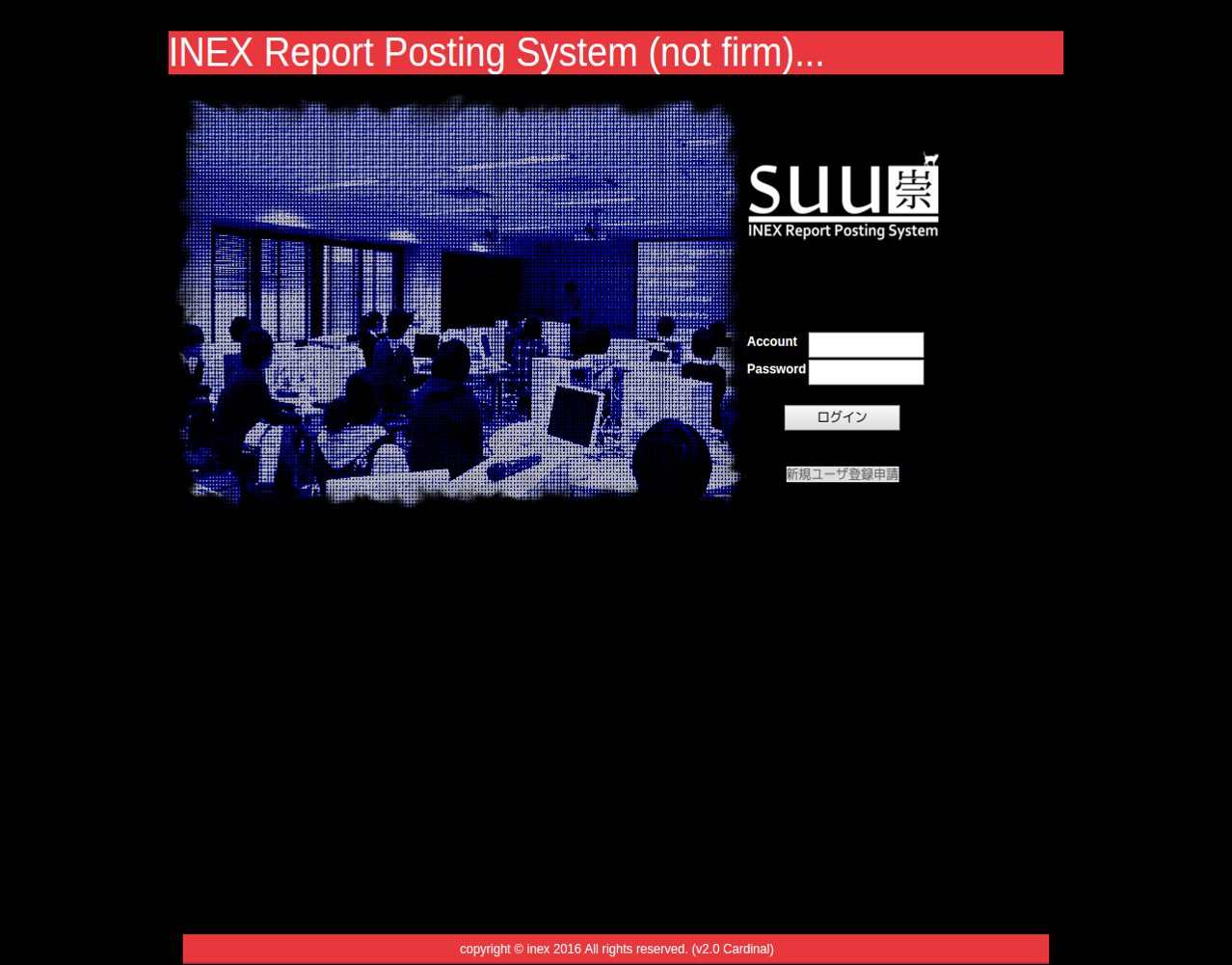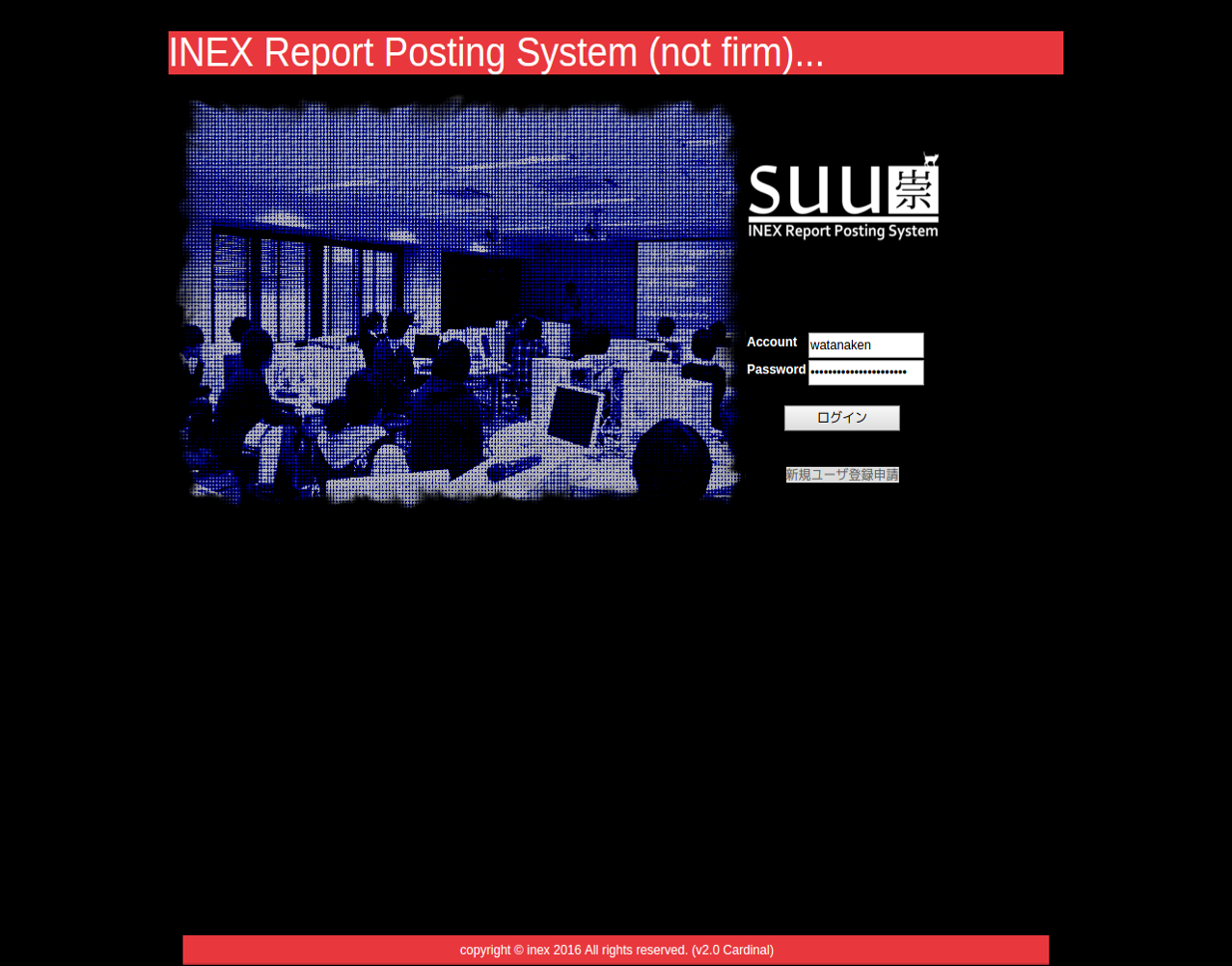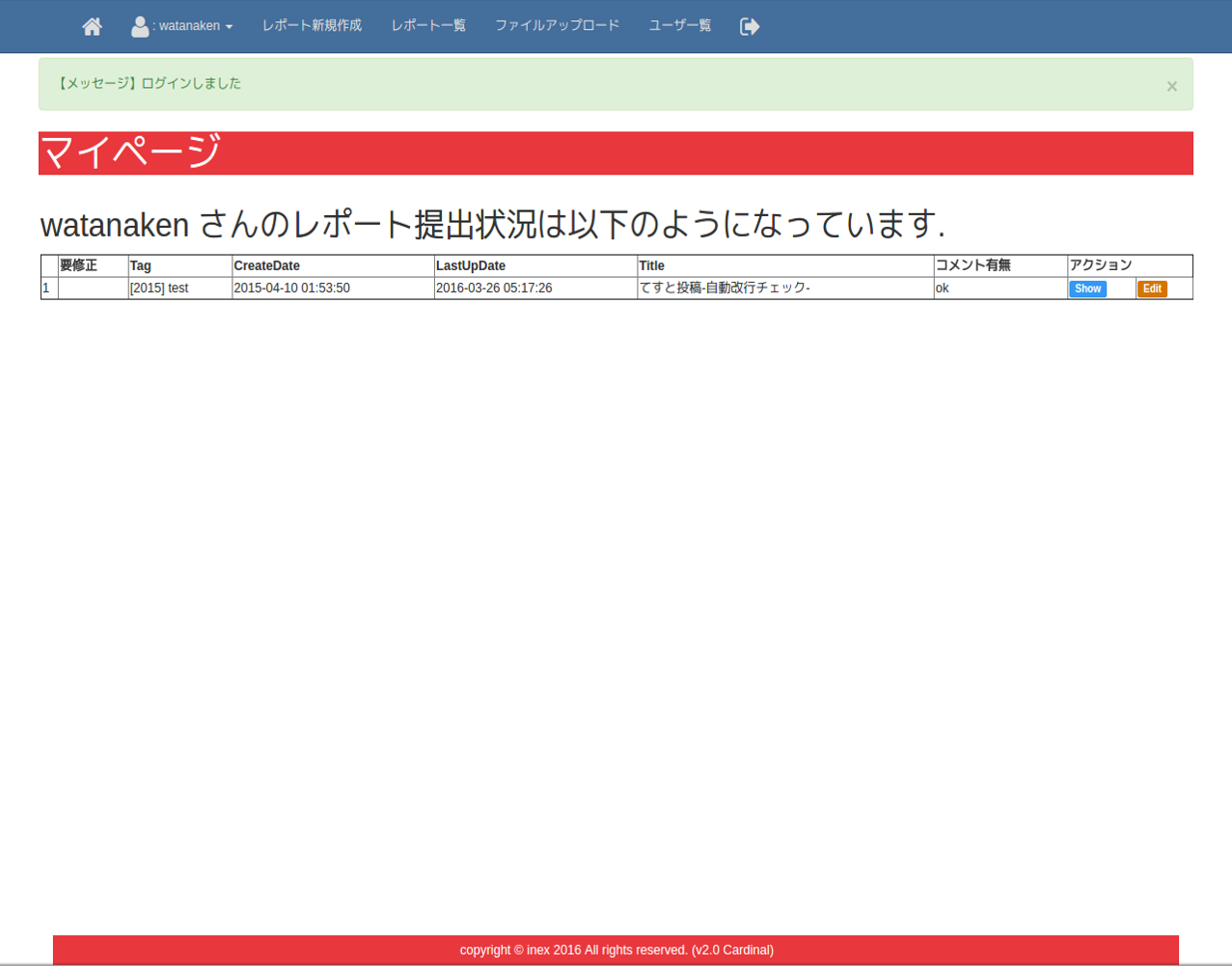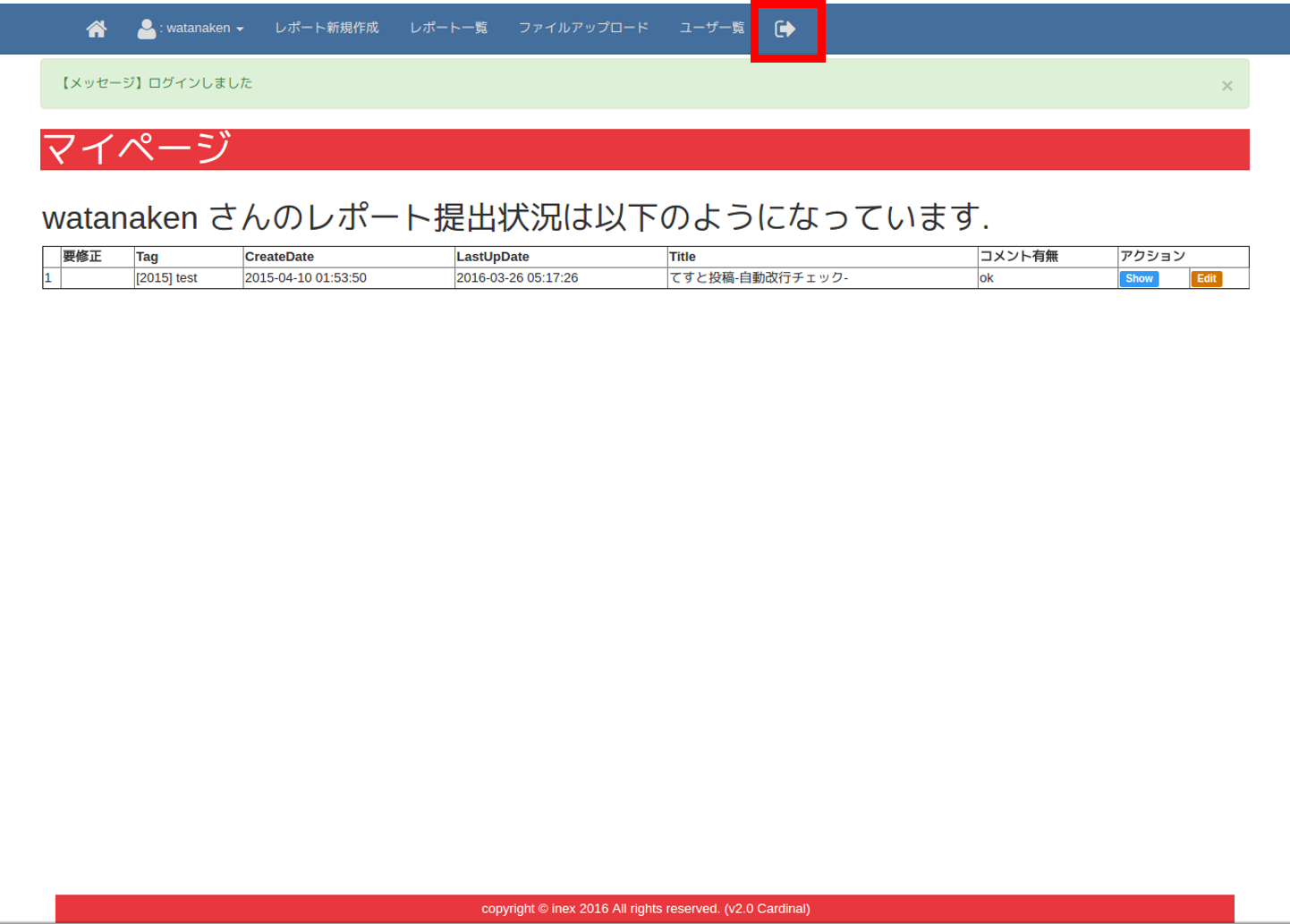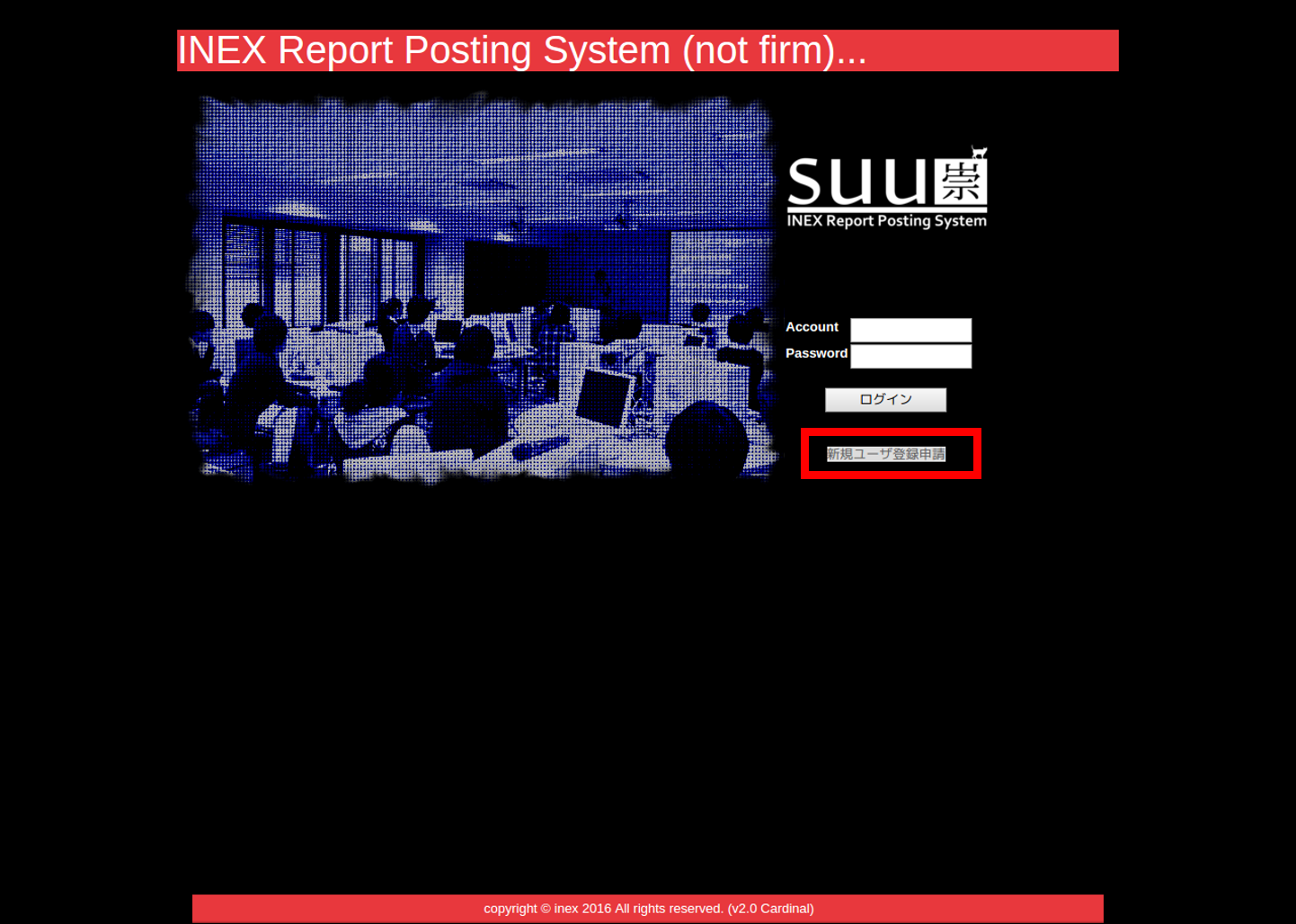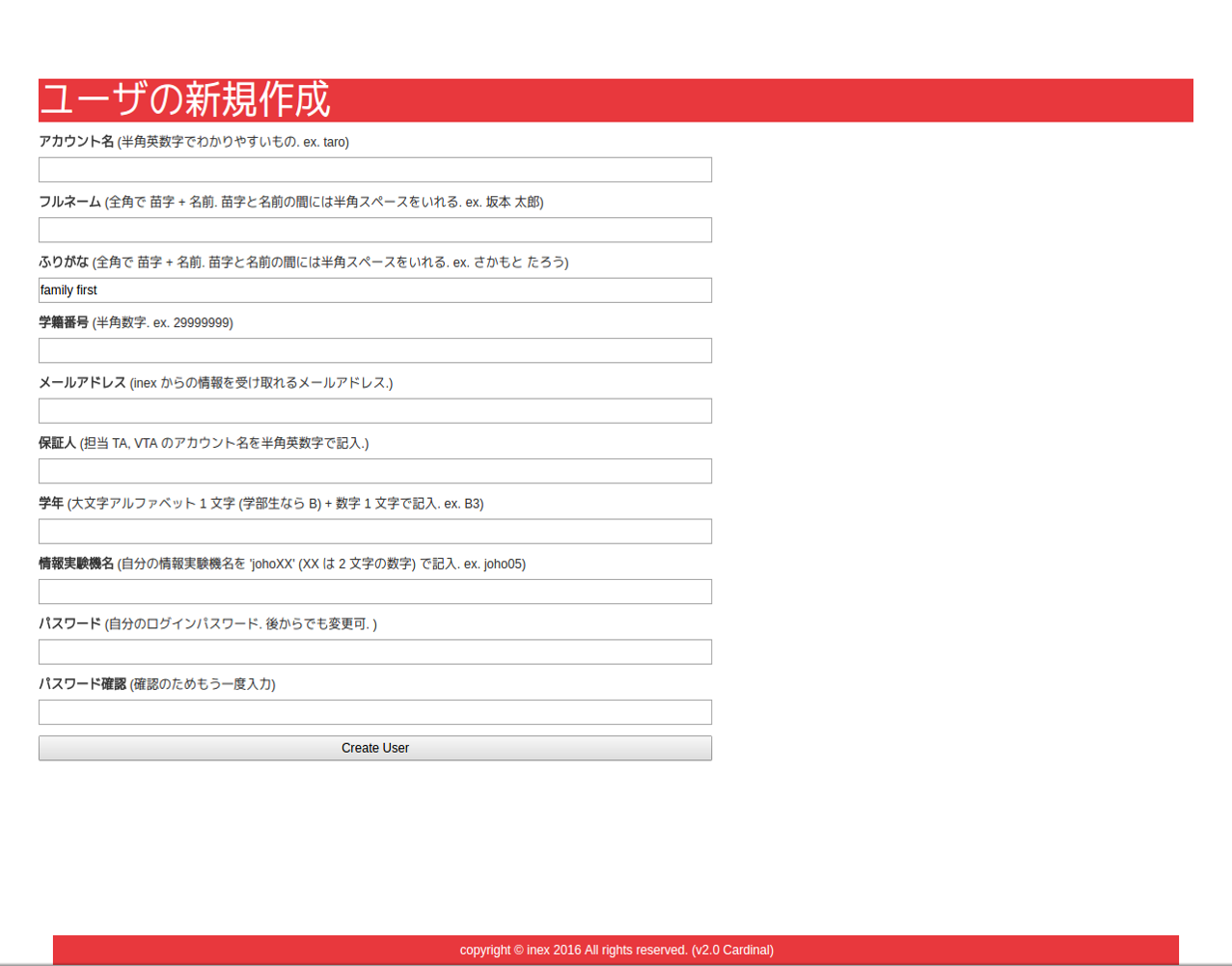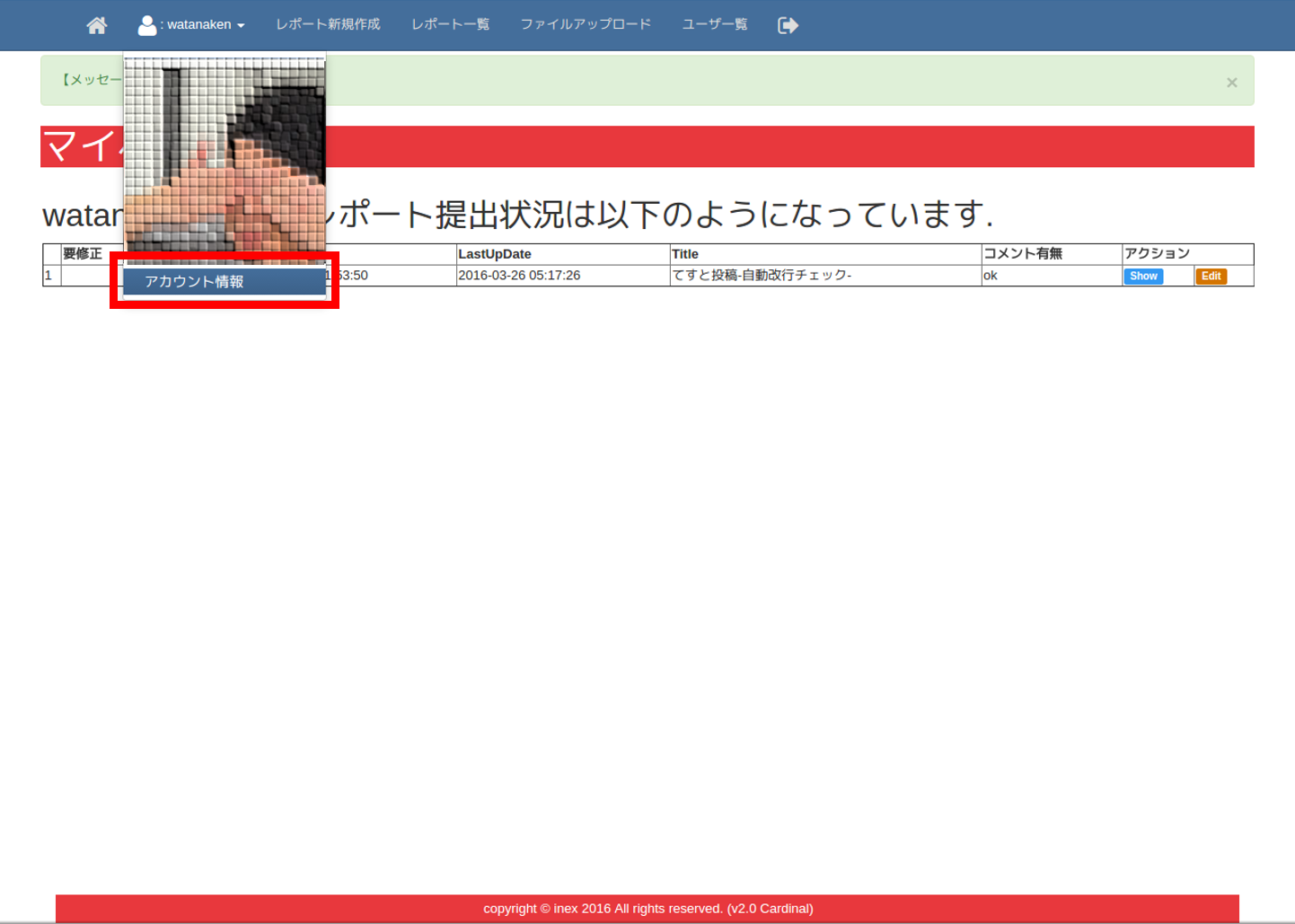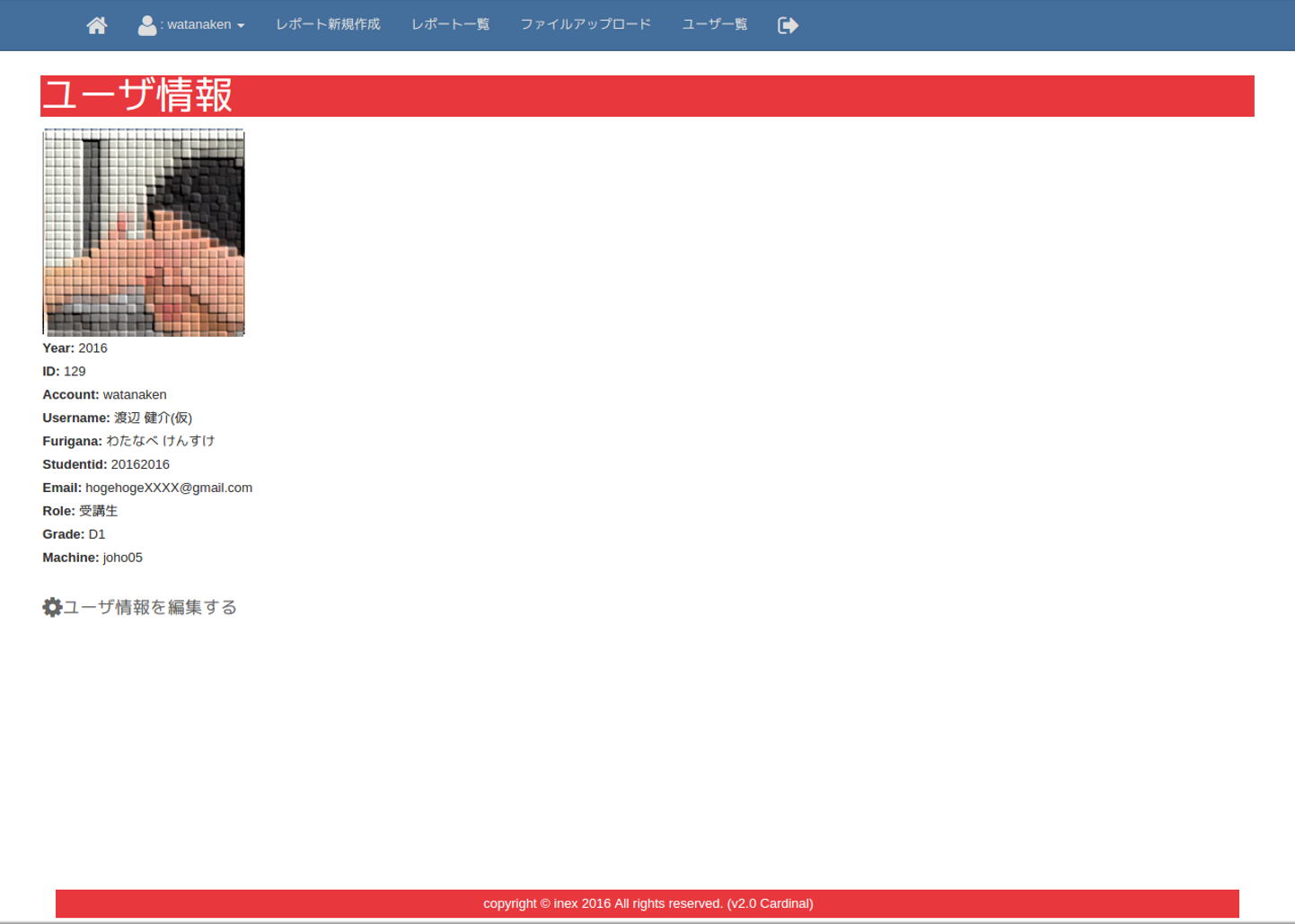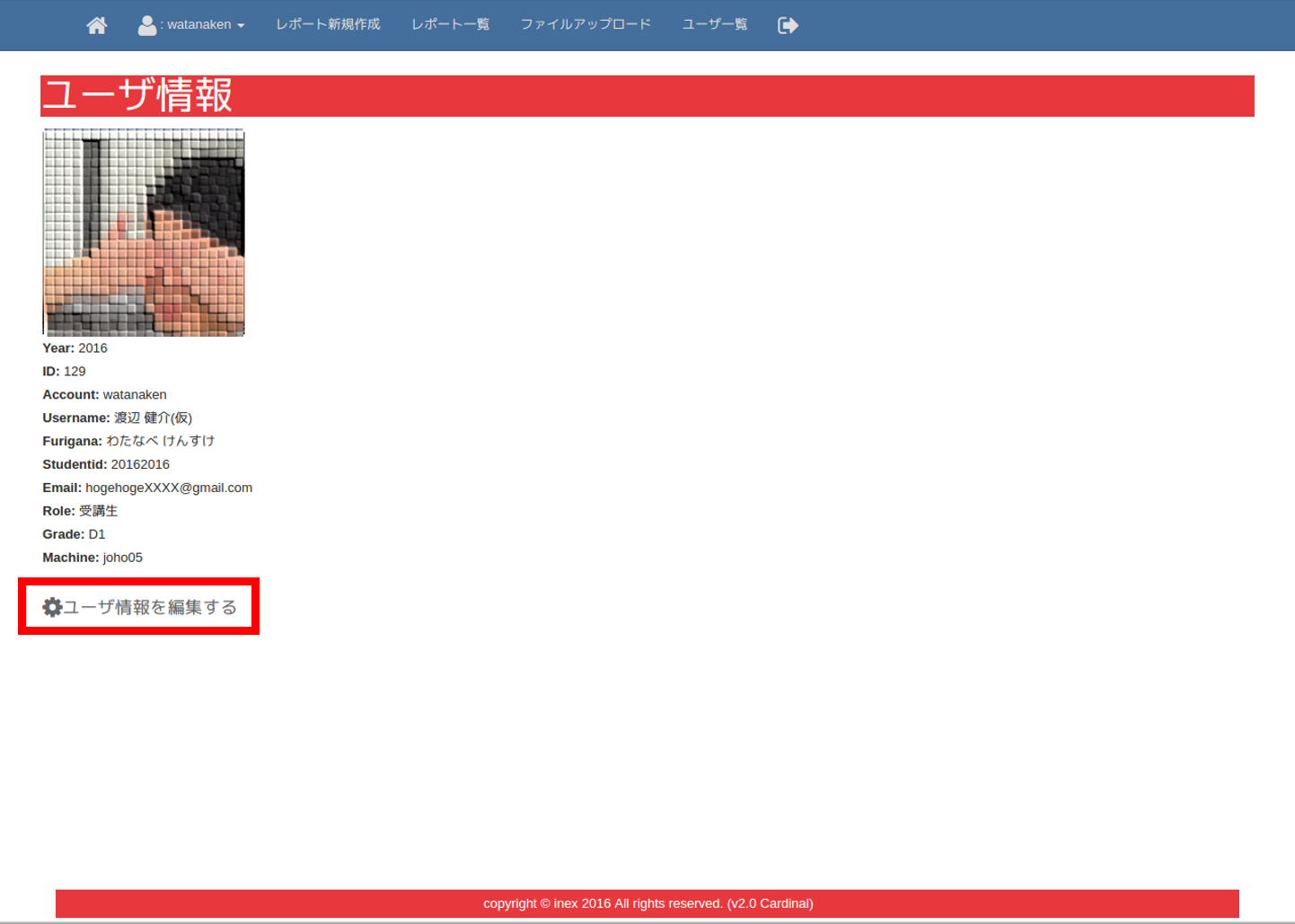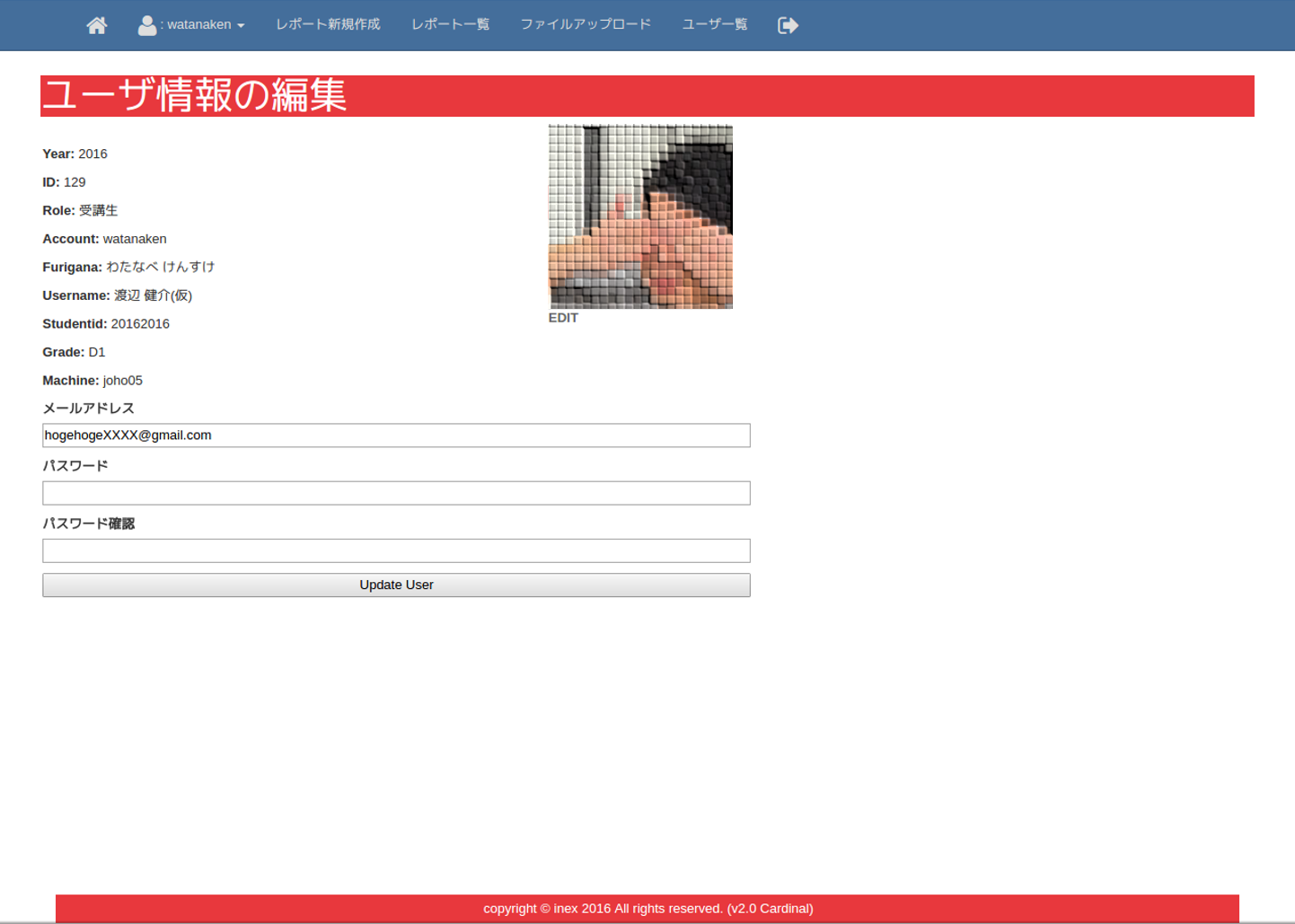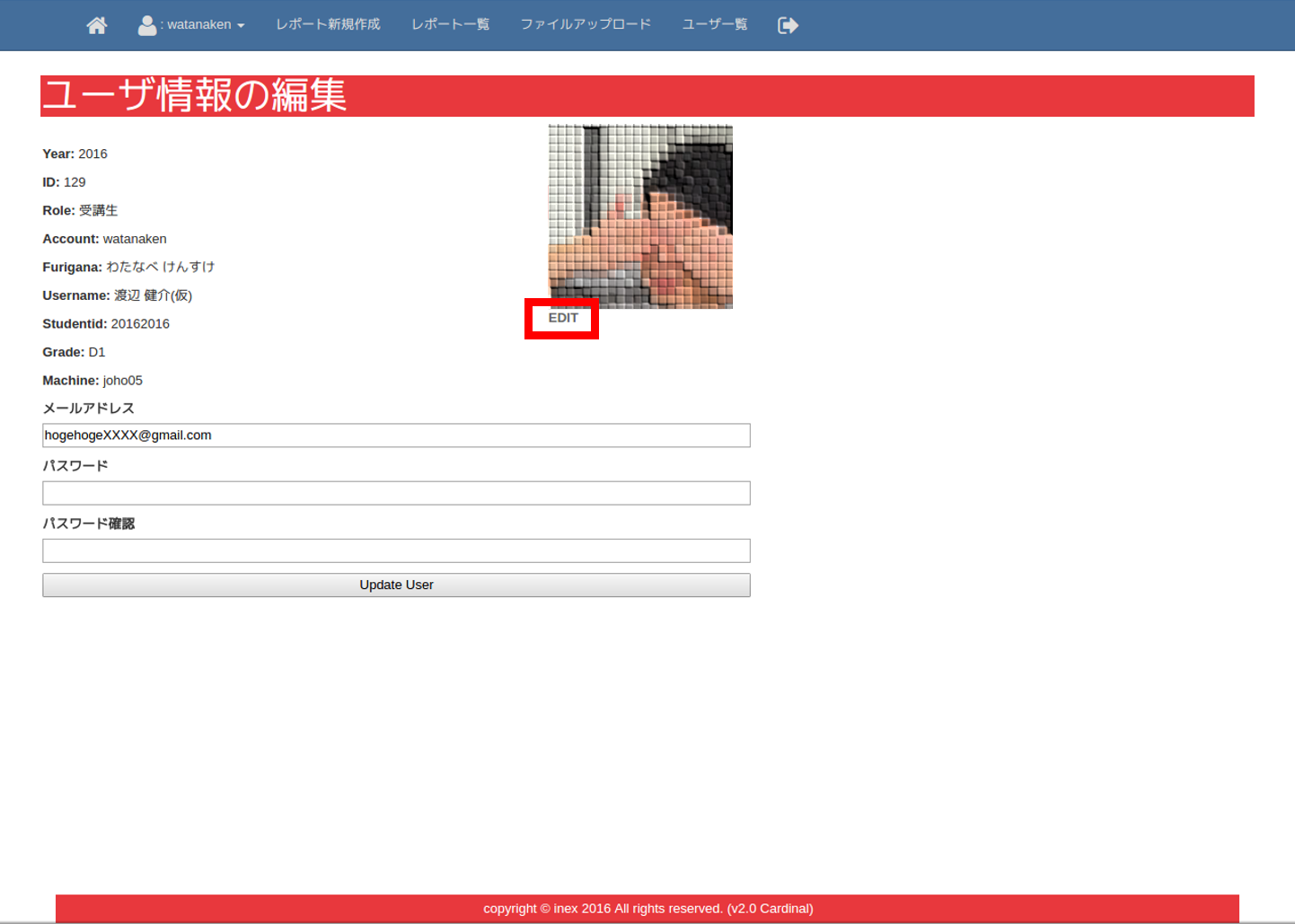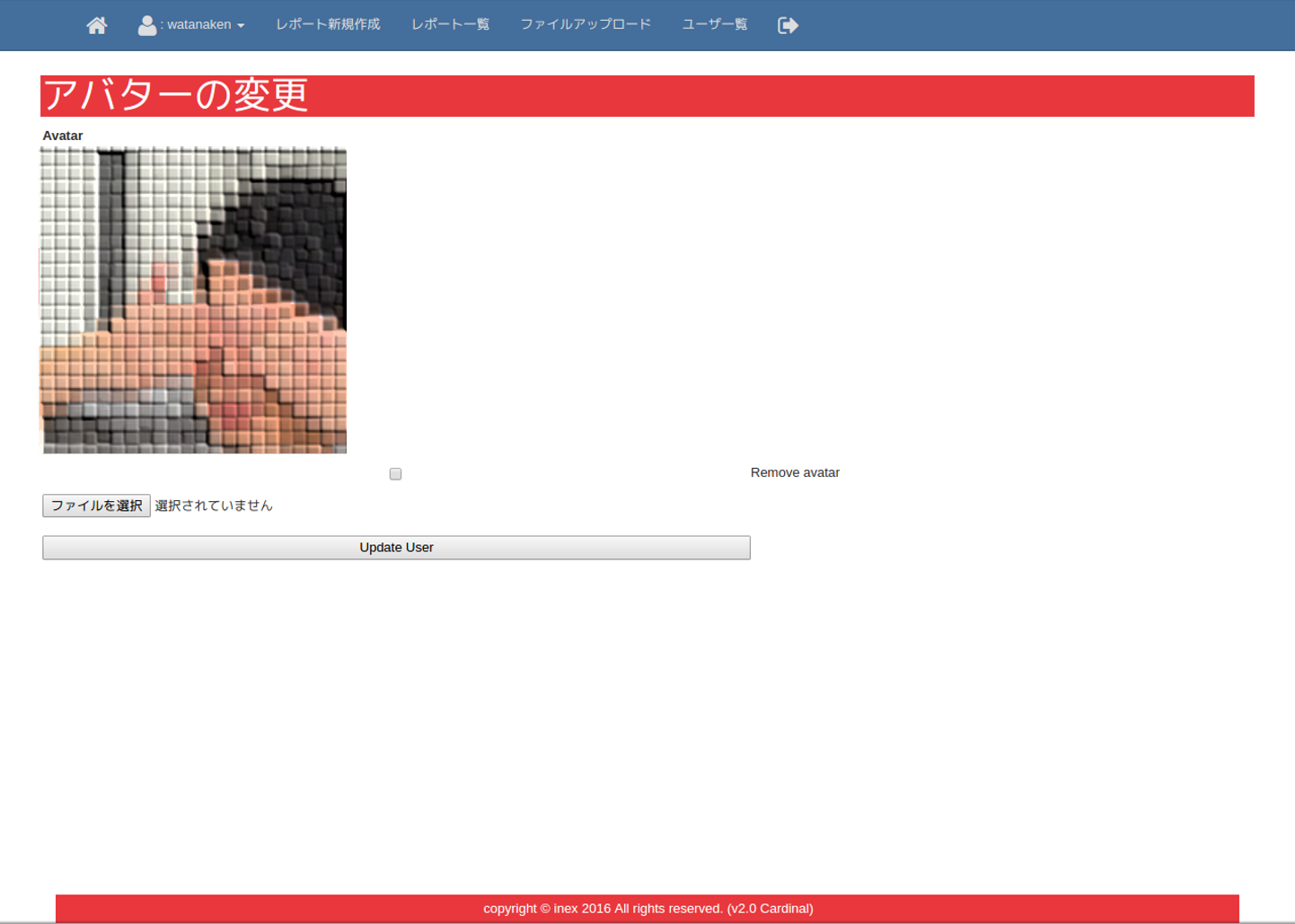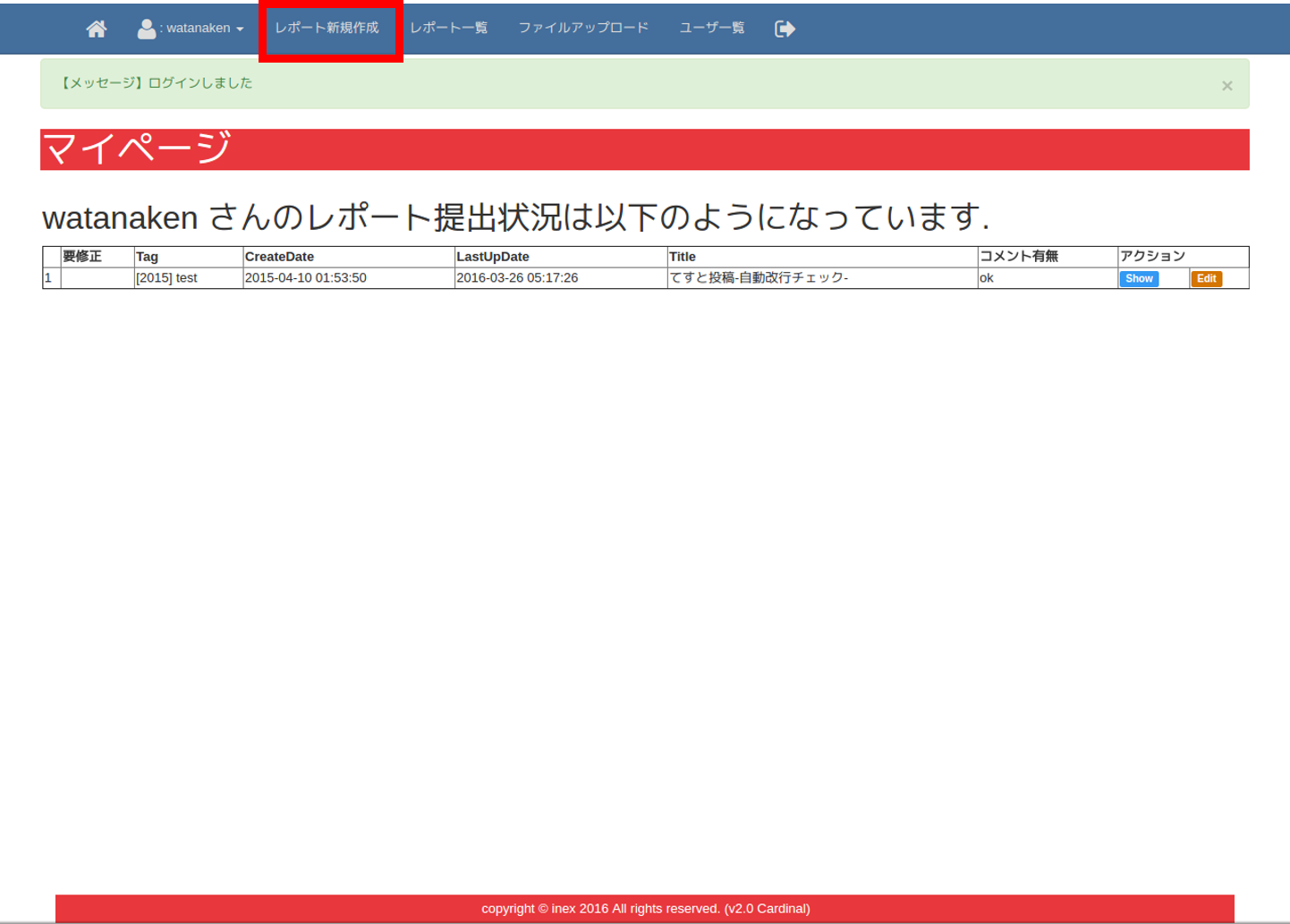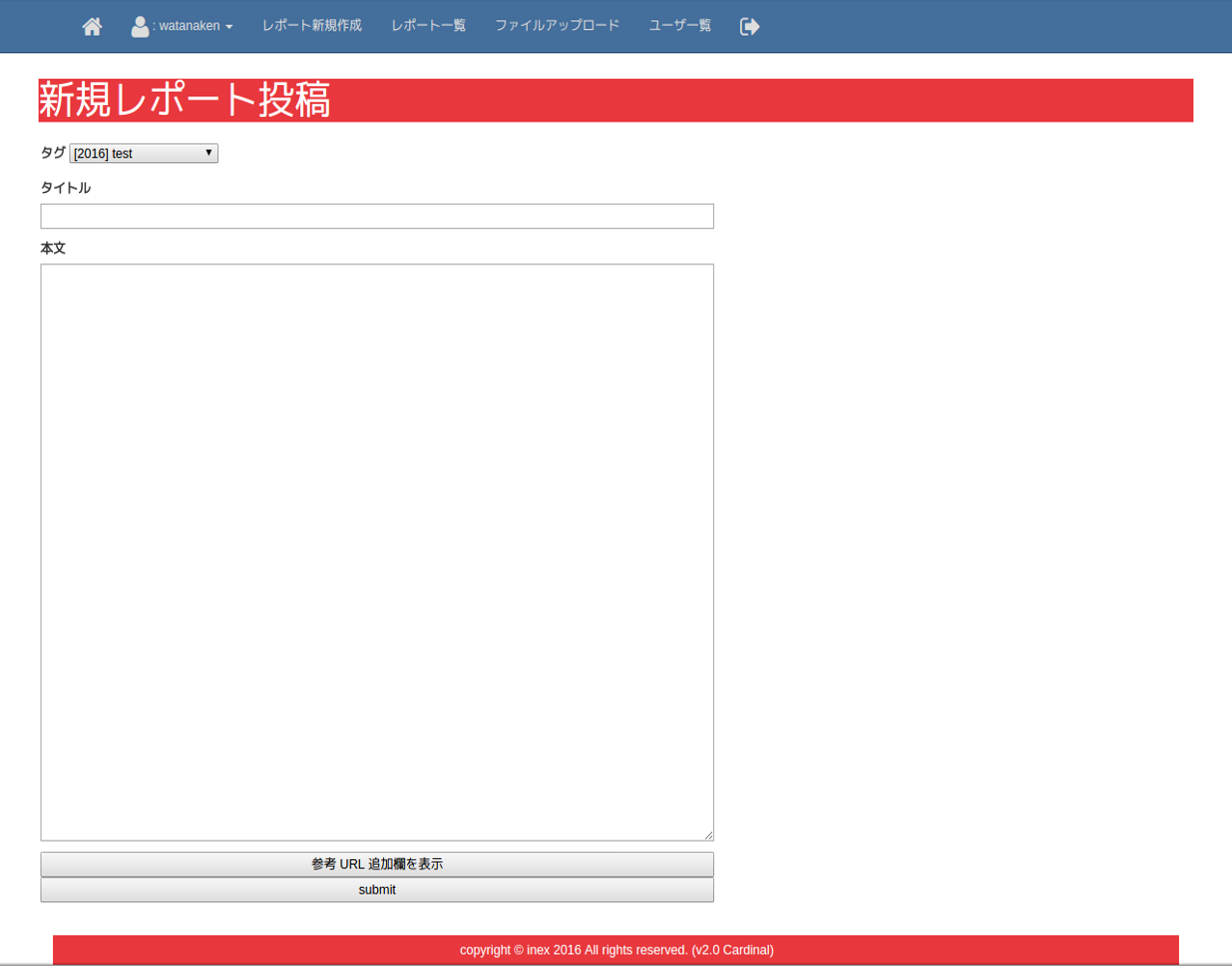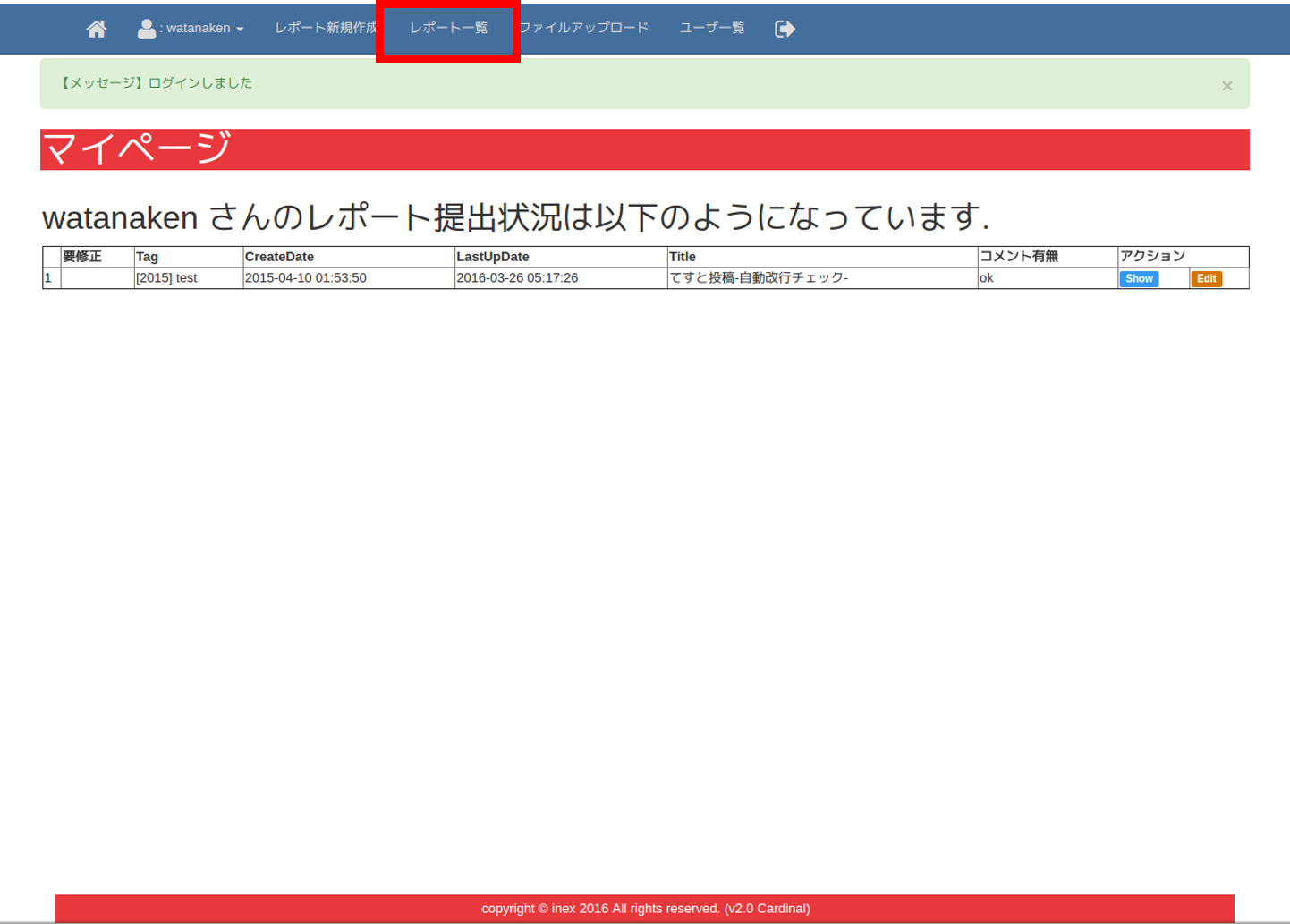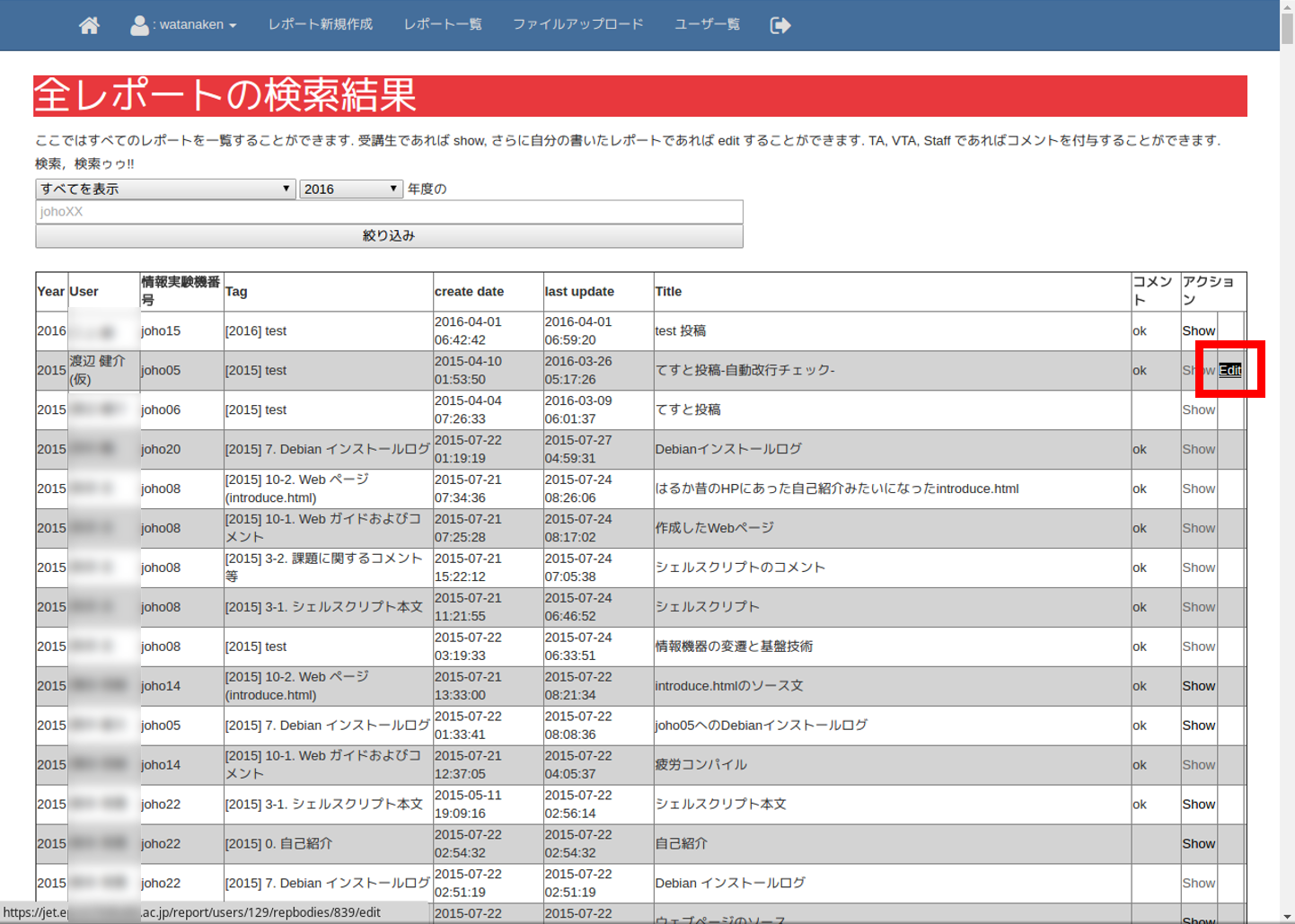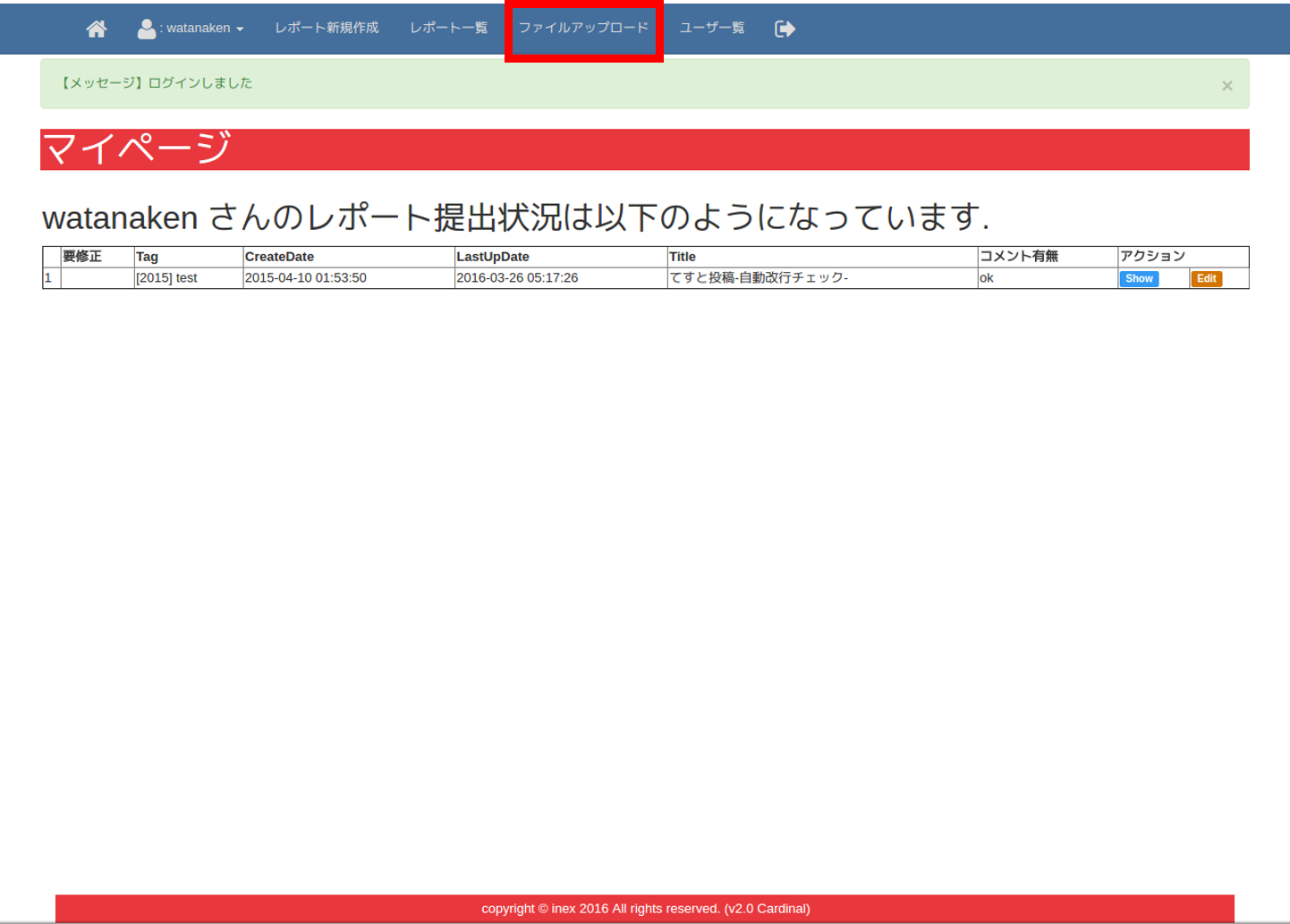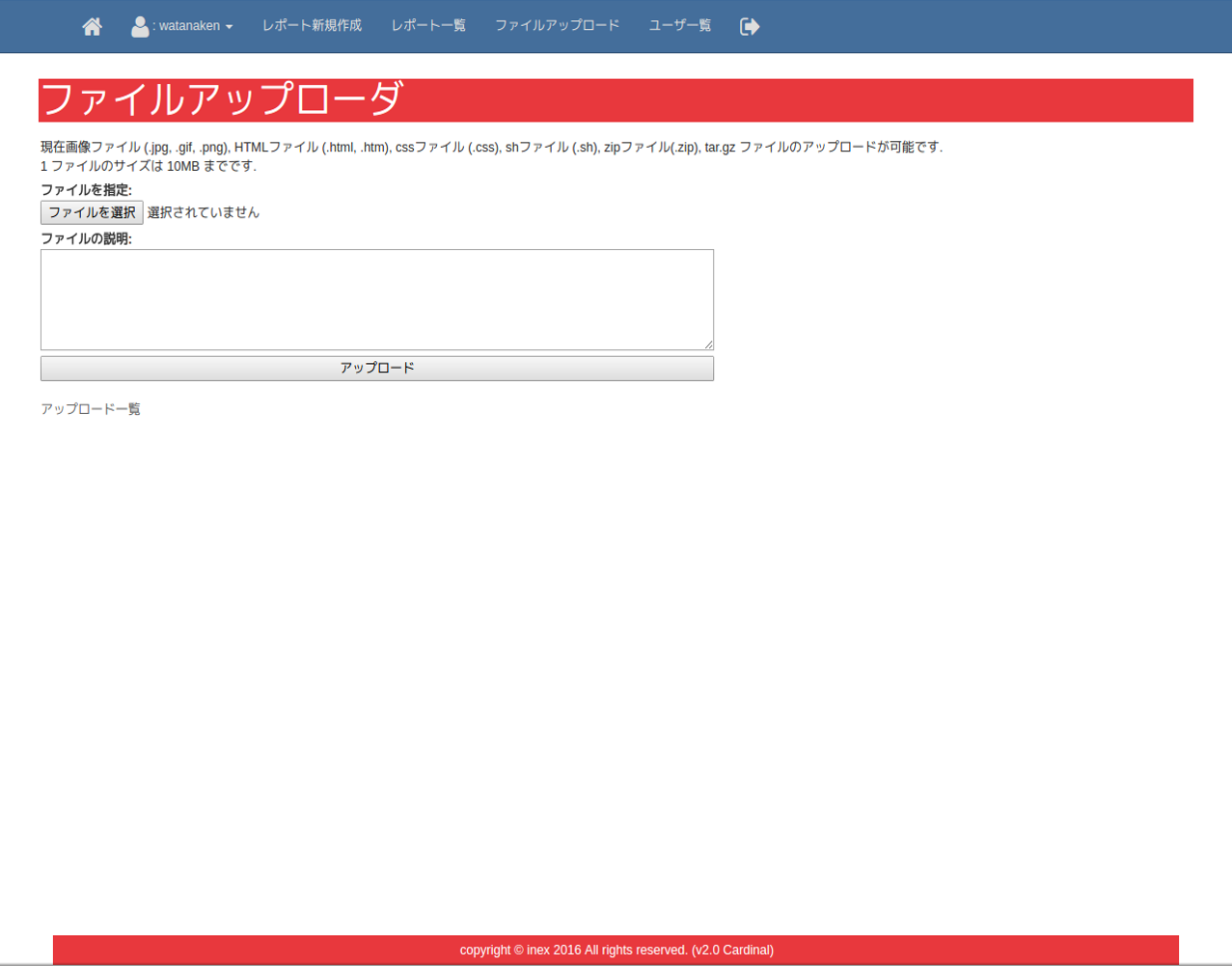情報実験では課題レポートをウェブ上から提出することになっており, 受講生はsuu を
利用してレポートを提出しなければならない.
この手引きはレポート投稿システム"suu" を
受講生 が利用するにあたり,読んでおくべき
ドキュメントである.
<URL:https://jet.ep.sci.hokudai.ac.jp/report/login>で,
「Account」「Password」を入力してログイン.
ログイン後の画面
トップバーのアカウント名をクリック後,出てきたドロップダウンにある「ログアウト」を選択.
アカウントの作成
<URL:https://jet.ep.sci.hokudai.ac.jp/report/login>で,
「新規ユーザ登録申請」ページに進んだ後,ユーザ情報を入力し,「Create User」を選択.
保証人はテーブルのTA,VTA のアカウントを入力.
ユーザ情報閲覧
トップバーのアカウント名をクリック後,出てきたドロップダウンにある
「アカウント情報」から自分のアカウント情報を閲覧できる.
メールアドレス・パスワード変更
アカウント情報の画面下にある,"ユーザ情報を編集する" をクリック.
するとページが変わるので,そこでそれぞれ新しいパスワードとメールアドレスを入力する.
アバターの変更
アカウント情報の画面下にある,"ユーザ情報を編集する" をクリック.
ユーザ情報編集画面右上のユーザ画像の下に"EDIT" というところをクリック.
代わりの画像を選択し,Update ボタンを押す.
注意してほしいことは,選択した画像の中央部分を切り取るため,
ユーザが中央付近に写った画像を選択することが望ましい.
「レポート新規作成」から該当するレポート課題のタグを選択し,
タイトル,本文を入力.参考URL があれば「Title」と「URL」を
それぞれ入力する.
注意:適宜改行を行う.ブラウザによっては改行されない可能性?
マイページのレポート一覧から,編集したいレポートのアクションから「edit」を選択して編集.
もしくは,「レポート一覧」から編集したいレポートを選び,そのアクションの中から
「Edit」を選択して編集.
アップロード可能なファイルは以下のとおり(2015/03/14 現在).
- 画像ファイル(.jpg, .gif, .png)
- HTML ファイル(.html, .htm)
- スタイルシートファイル(.css)
- シェルスクリプト(.sh)
- 圧縮ファイル(.zip, .tar.gz)
アップロードした画像にはURL が割り当てられるので,URL から参照することができる.
アップロード可能なファイルサイズは10 MBまで.
|
最終更新:
2016/04/05 (渡辺 健介)
| inex © 2016
|